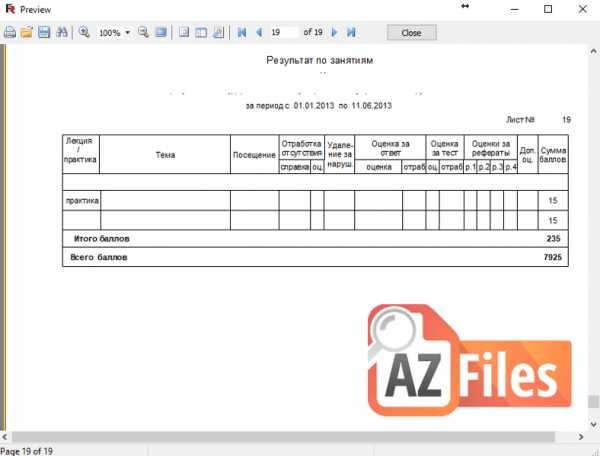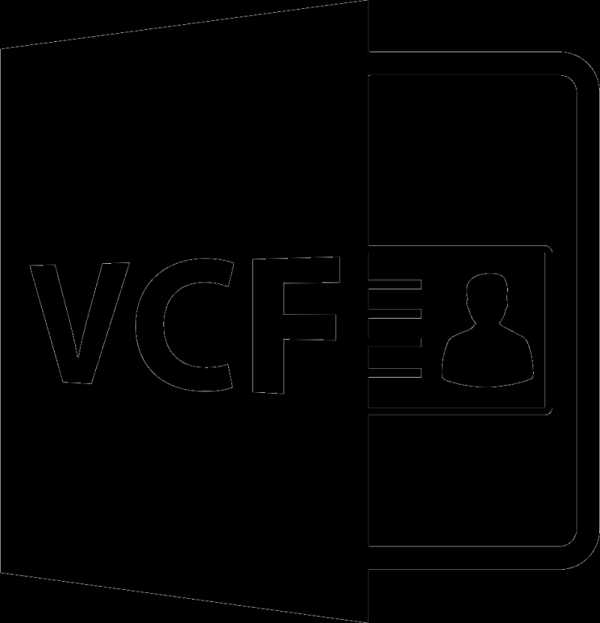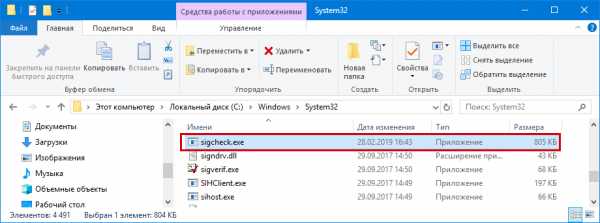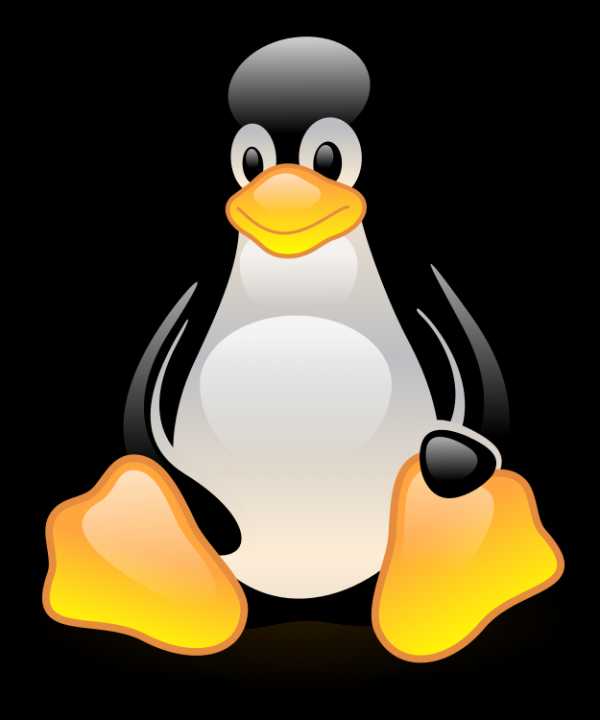Как удалить дату создания фотографии в свойствах файла
Как изменить дату создания фото — 7 способов
При работе с фотографиями некоторых пользователей интересует ответ на вопрос, как изменить дату создания фото, для того чтобы поменять метаданные. После создания снимка, в файле изображения появляется дополнительная информация с сопутствующими сведениями.
В цифровых фотокамерах используется стандарт EXIF (Exchangeable Image File Format), который добавляет к файлам фотографии комментарии. Эта дополнительная информация (метаданные) описывает различные параметры съемки.
Метаданные могут отличаться, в зависимости от производителя фотоаппарата. В большинстве случаев, в EXIF записываются следующие данные:
- модель и производитель камеры;
- диафрагма, выдержка, ISO и т. д.;
- использовалась ли при съемке вспышка, разрешение, фокусное расстояние и т. д.;
- географические координаты;
- дата и время съемки.
Нас интересует сведения о дате и времени создания снимка, потому что нам нужно изменить дату съемки фотографии. Проведение изменения в метаданных может потребоваться в некоторых ситуациях: на фотокамере сбились настройки и поэтому сохраняются неверные сведения, необходимо задать другое время съемки, отличное от фактического, изменив дату на более поздний или более ранний период.
Где посмотреть метаданные фотографии
После перемещения фотографии на компьютер пользователь может посмотреть сохраненные метаданные изображения. Эти сведения находятся в свойствах файла данного изображения.
Нужно выполнить следующие действия:
- Щелкните правой кнопкой мыши по фотографии.
- В контекстном меню выберите «Свойства».
- В окне «Свойства: Х» откройте вкладку «Подробнее».
- Наряду с другой информацией, в метаданных имеется сведения о дате съемки.

Для изменения параметров создания фотографии, необходимо провести редактирование EXIF данных. Нам нужно изменить дату и время съемки.
В этом руководстве мы разберем, как изменить дату создания фото на компьютере. В инструкциях этой статьи использованы средства операционной системы Windows и бесплатные графические программы.
Как изменить дату съемки в свойствах фотографии
Самый простой способ изменить информацию о дате создания фотографии: редактирование даты съемки в свойствах файла изображения. Сделать это можно средствами операционной системы Windows.
Пройдите шаги:
- Кликните по файлу правой кнопкой мыши.
- В контекстном меню нажмите на пункт «Свойства».
- В открывшемся окне войдите во вкладку «Подробнее».
- Выделите пункт «Дата съемки».
- Щелкните курсором мыши по дате, выберите подходящее значение: год, месяц, день.
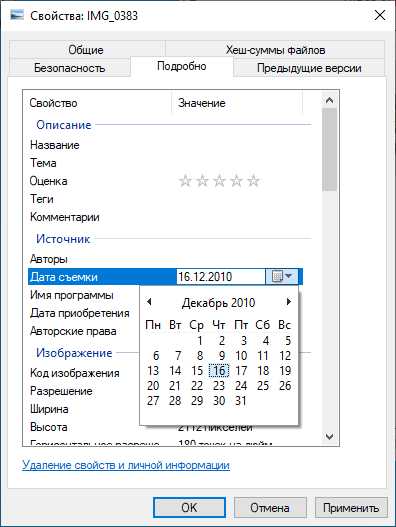
- Нажмите на кнопку «ОК».
Этим способом можно изменить дату съемки, а время создания фотографии останется прежним.
Как изменить дату съемки в Фотоальбом Windows
Бесплатная программа Фотоальбом Windows входит в набор приложений «Основные компоненты Windows Live». В данный момент времени, корпорация Майкрософт прекратила распространение основных компонентов, но программы, входившие в их состав, продолжают работать в операционных системах Windows 10, Windows 8.1, Windows 8, Windows 7.
В статье Фотоальбом Windows Live есть ссылка на загрузку основных компонентов Windows Live на компьютер. Пользователь может выбрать, что нужно установить на ПК, например, только Фотоальбом или Киностудию Windows, без установки остальных компонентов.
В программе Фотоальбом можно изменить не только дату съемки, но и вписать в свойства фото другое время создания съемки.
Порядок действий в программе Фотоальбом выглядит следующим образом:
- Добавьте фото в программу через меню или перетащите изображение с компьютера в окно приложения.
- Откройте вкладку «Вид».
- В группе «Показать подробности» нажмите на кнопку «Дата съемки».
- Перейдите к нужному изображению.
- Щелкните левой кнопкой мыши по дате для изменения этой информации, а затем по времени съемки для модификации этого параметра.
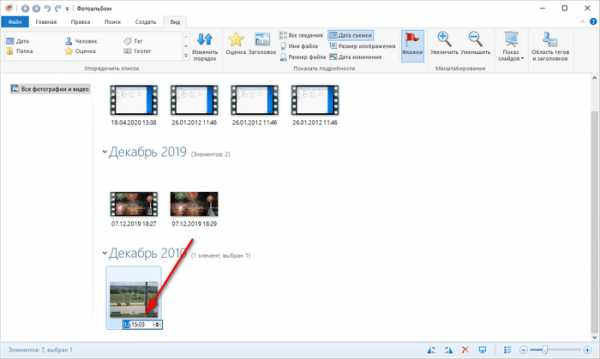
Групповое изменение даты съемки в Проводнике
Встроенное системное средство — файловый менеджер Проводник Windows может изменить параметры даты съемки нескольких фотографии в пакетном режиме.
Выполните следующие действия:
- Откройте папку с фотографиями на компьютере.
- Выделите группу изображений в папке с фото.
- В окне Проводника войдите во вкладку «Вид».
- В группе «Области» нажмите на кнопку «Область сведений».
- В правой части окна появится информация, касающаяся выделенных фотографий. В пункте «Дата съемки» измените исходные данные на другие.
- Нажмите на кнопку «Сохранить».

Как изменить дату съемки на фото в XnView
Бесплатная программа XnView — просмотрщик графических форматов. Обладающая мощным функционалом программа XnView поможет отредактировать метаданные фотографии.
Пройдите следующее:
- Откройте файл в программе XnView.
- Вам нужно открыть вкладку «EXIF», расположенную ниже области просмотра.
- В пункте «Дата съёмки» измените дату и время создания фотографии.
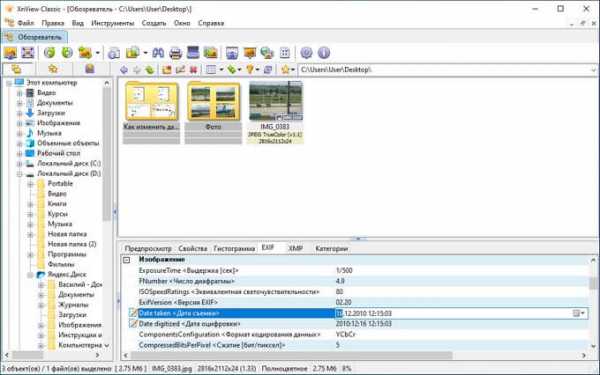
Как изменить дату съемки файла в FastStone Image Viewer
FastStone Image Viewer — бесплатная программа для просмотра и обработки изображений. В программе FastStone Image Viewer имеется инструмент для изменения EXIF информации в цифровых фото.
Вам также может быть интересно:
В FastStone Image Viewer выполните следующие действия:
- Откройте папку с фотографией в окне программы.
- Выделите фото.
- Нажмите на изображение правой кнопкой мыши.
- В контекстном меню сначала выберите «Сервис», а затем «Изменить дату/время выбранных».
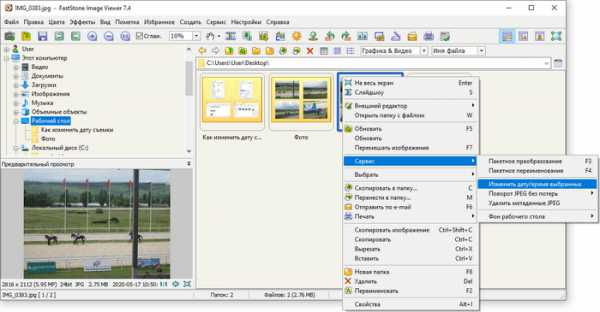
- В окне «Изменение даты/времени», в поле «Изменить:» выберите «дату/время в EXIF (дату/время съёмки)».
- Укажите нужные значения, а затем нажмите на кнопку «Применить к выбранным».

Как сдвинуть EXIF дату в IrfanView
Бесплатная программа IrfanView предназначена для просмотра и обработки файлов графических форматов. В приложении IrfanView имеется инструмент для изменения атрибутов даты съемки в EXIF, который добавляется в программу с помощью плагина.
В программе IrfanView пройдите шаги:
- Нужно добавить фото в окно программы.
- Войдите в меню «Сервис».
- В открывшемся контекстном меню нажмите на «Изменить дату/время съёмки в EXIF … (плагин)».
- В окне «Изменение даты и времени съёмки в EXIF» выберите новые дату и время.
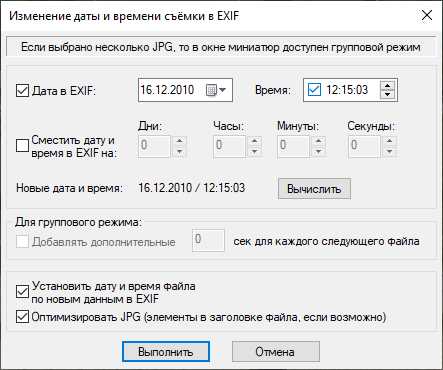
- Нажмите на кнопку «Выполнить».
Редактирование EXIF в ShowEXIF
ShowEXIF — бесплатная программа, специально предназначенная для редактирования метаданных фотографий. С помощью ShowEXIF можно поменять время создания фото на другое. Программа ShowEXIF не требует установки на компьютер, поддерживает русский язык интерфейса.
Если программа при первом запуске открывается на английском языке, войдите в меню «Файл», нажмите на «Language», выберите русский язык.
Необходимо выполнить следующие действия:
- С помощью древа папок откройте в программе папку, в которой находится нужная фотография, а потом выделите это фото.
- Войдите в меню «Инструменты», в контекстном меню поочередно нажмите на «Операции с Датой/Временем» и «Изменить дату и время в разделе Exif».
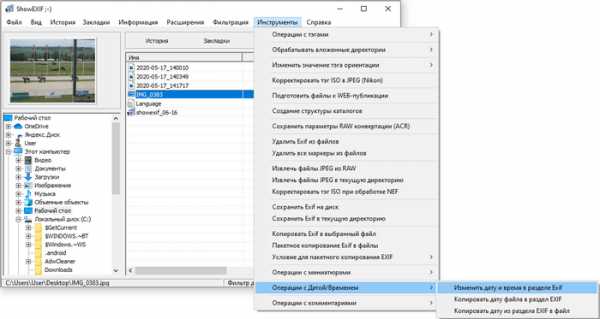
- В окне «Введите новую дату и время» заполните поля с новыми данными.
- Нажмите на кнопку «Записать».
Выводы статьи
В некоторых ситуациях, пользователям может понадобится изменить дату и время съемки цифровой фотографии на компьютере. Эти данные сохраняются в EXIF информации (метаданных) фото, которую можно увидеть в свойствах изображения. Изменить дату и время съемки можно при помощи средств Windows, или с помощью стороннего софта: бесплатных программ, предназначенных для просмотра изображений.
Как изменить дату и время съемки фото — 7 способов (видео)
Похожие публикации:
https://vellisa.ru/change-photo-creation-dateКак изменить дату создания фото — 7 способовhttps://vellisa.ru/wp-content/uploads/2020/05/0-2.pnghttps://vellisa.ru/wp-content/uploads/2020/05/0-2.pngВасилийГрафикаПри работе с фотографиями некоторых пользователей интересует ответ на вопрос, как изменить дату создания фото, для того чтобы поменять метаданные. После создания снимка, в файле изображения появляется дополнительная информация с сопутствующими сведениями. В цифровых фотокамерах используется стандарт EXIF (Exchangeable Image File Format), который добавляет к файлам фотографии комментарии. Эта дополнительная...ВасилийВасилий [email protected]Автор 700+ статей на сайте Vellisa.ru. Опытный пользователь ПК и ИнтернетИнтернет и программы для всехКак изменить дату создания фото
С развитием цифровой фотографии получил распространение стандарт EXIF, добавляющий к изображениям метаданные – дополнительную информацию, комментирующие файл. Среди данных можно отыскать автора снимка, модель аппарата, разрешение, отметку о времени съемки, использование вспышки и эффектов, а также кучу других полезных и не очень сведений.
Если с автором и моделью обычно проблем не возникает, то датировка может быть не той, которая вам нужна. Типичная ситуация: на камере сбились настройки, и в метаданных сохраняются неверные сведения. Или число выставлено правильно, но вам нужно было сделать снимки раньше или позже. Или вы снимали в одном часовом поясе, а фото скидывали на компьютер в другой части света. Ситуации бывают разные, поэтому давайте просто посмотрим, как изменить дату создания фото, если возникла такая необходимость.
Как изменить дату создания фото
Редактирование в свойствах и через Фотоальбом Windows
Самый простой способ сменить датировку снимка – отредактировать соответствующую графу в свойствах. Операция выполняется в три шага, так что вы точно не запутаетесь:
- Откройте свойства.
- Перейдите на вкладку «Подробно».
- Найдите строку «Дата съемки» и поменяйте её значение.
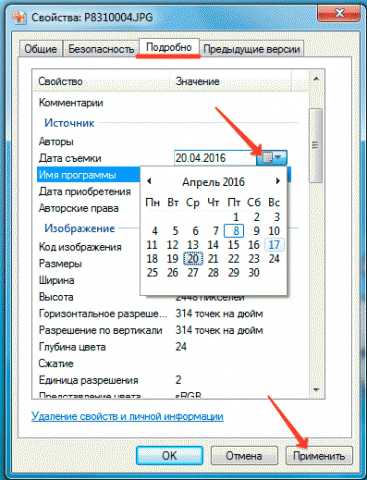
Нажмите «Применить» для сохранения новой записи. Теперь в параметрах будет закреплено время, которое вы прописали самостоятельно. Остальные данные останутся нетронутыми, то есть подмену почти невозможно заметить. Можно создавать презентацию для отчета и не беспокоиться, что кто-то заподозрит неладное.
Если в составе Windows установлен компонент Фотоальбом, то можно воспользоваться его возможностями для редактирования данных.
- Запустите приложение Фотоальбом.
- Выделите каталог, где хранятся фотки, информацию о которых нужно подредактировать.
- Перейдите на вкладку «Вид» и отметьте пункт «Дата съемки».

Под каждой фоткой появится отметка о времени создания. Щелкайте по строке и меняйте сохраненные данные. Вы можете также поменять время фотографирования, если это важно. В этом преимущество способа с использованием Фотоальбома: остальные методы не предоставляют возможность вписать другое время.
Использование графического редактора
Если нужно поставить в параметрах фотографии сегодняшнее число, то можно воспользоваться функцией конвертации в любом мощном редакторе. Возьмем для примера Adobe Photoshop:
- Откройте фото в Photoshop.
- Разверните меню «Файл» и нажмите «Сохранить как».
- Укажите другой формат – например, BMP, и сохраните.
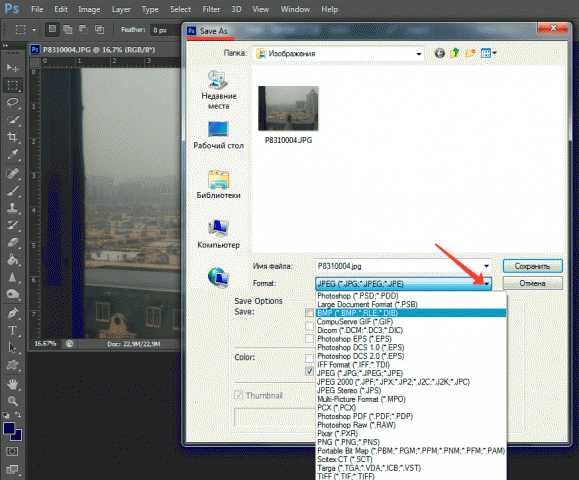
- Откройте в Photoshop сохраненный файл в формате BMP. Повторите процедуру, вернув формат JPG.
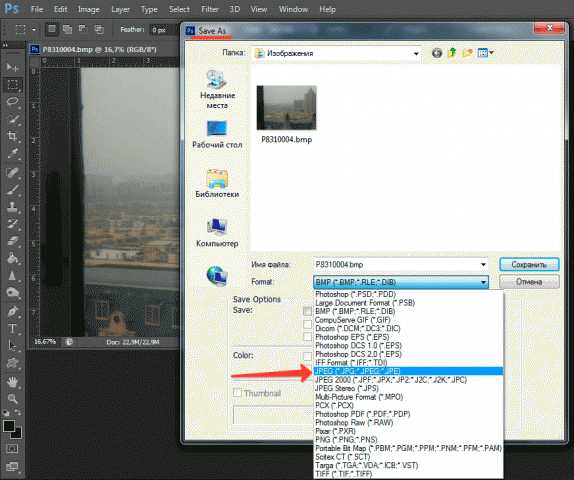
Минус этого способа в том, что вместо фотографии вы получаете картинку, то есть все данные стираются. Разрешение, модель камеры, автор – ничего этого не останется, что вызовет обоснованные подозрения. Опытный пользователь быстро определит, что это не снимок с камеры, а картинка, которую прогоняли через Photoshop или скачали с какого-нибудь сайта, так что это не самый практичный метод.
Изменение через проводник Windows
Через Photoshop или вкладку «Подробно» в свойствах вы можете отредактировать за раз датировку одной фотографии, то есть если снимков несколько десятков, то эти способы потребуют слишком много усилий. На этот случай есть еще один удобный метод:
- Закиньте фотки с неправильной отметкой в одну папку.
- Выделите все файлы. Внизу в области сведений появится строка «Дата съемки».
- Кликните по строке и замените запись о времени создания фотографий.
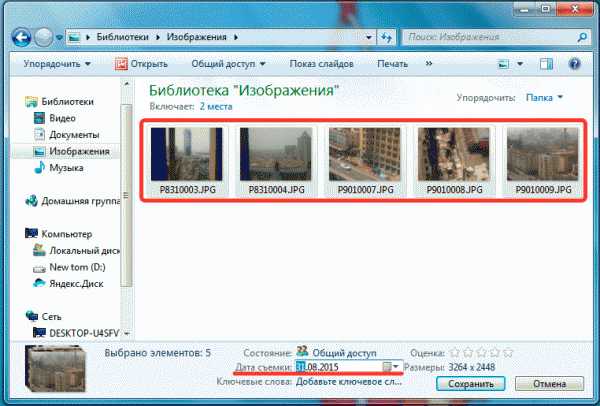
Здесь тоже есть недостаток: изменения будут внесены в EXIF всех выделенных изображений. Если вам нужна различная датировка, то придется раскидывать фотки по разным каталогам и повторять процедуру для каждой папки.
Работа с редакторами EXIF
Мы разобрались, что информация привязывается к фоткам по стандарту EXIF. Соответственно, специальные редакторы должны позволять изменять любые метаданные. В качестве примера рассмотрим бесплатную программу ShowEXIF.
Это небольшая утилита, не требующая установки, оснащена всеми необходимыми инструментами для работы с метаданными. Изменение записи о моменте фотографирования – в числе стандартных и часто используемых функций.
- Запустите ShowEXIF. Выберите через дерево каталогов слева папку, в которой хранятся изображения с неправильной датировкой.
- Разверните меню «Инструменты» и раскройте раздел «Операции с Датой/Временем».
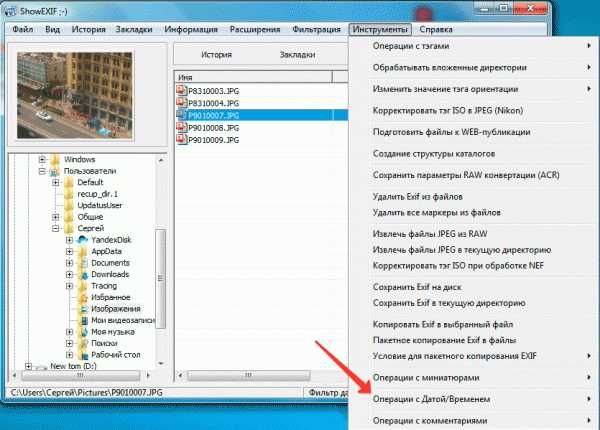
- Выберите инструмент «Изменить дату и время в разделе EXIF».
- Укажите нужное число и нажмите «Записать».
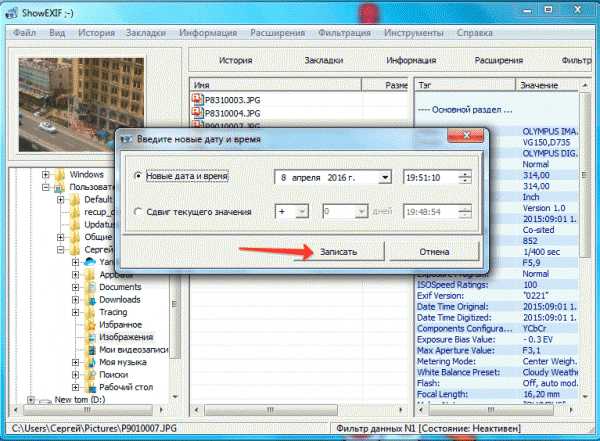
Указанное вами число будет вписано в метаданные всех файлов, которые находятся в выбранной папке. Поэтому если для разных снимков нужные различные отметки о создании, то раскидайте их по отдельным каталогам и повторите процедуру для каждой папки.
Те же действия выполняются через программу ExifPilot и ряд подобных утилит, так что при желании можно быстро изменить любые данные изображения. Вероятно, серьезную проверку такая небольшая фальсификация не пройдет, но на первый взгляд всё будет выглядеть так, будто никакие изменения не вносились, потому что основные сведения о снимке останутся нетронутыми.
Интересные статьи по теме:
Изменяем дату создания файла — 5 способов
В некоторых случаях, пользователи ищут ответ на вопрос о том, как изменить дату создания файла Excel, Word, PowerPoint, JPG, PDF, MP3, MP4, или файлов других форматов. Подобная операция необходима в ситуациях, когда по каким-либо причинам нужно поменять даты создания файла, изменив его свойства.
Как поменять дату создания файла, можно ли изменить дату создания файла? Да, подобные манипуляции можно совершить с файлами или папками в Windows. Можно установить любую другую дату и время, как в прошлом, так и в будущем.
Это может понадобится, например, когда следует что-то скрыть, или выдать устаревшие файлы за новые, недавно созданные. Это могут быть файлы Ворд, Эксель, PowerPoint, файлы других текстовых форматов, видео, аудио, фотографии или другие изображения. Чтобы решить эту проблему, мы изменяем дату создания файла.
Прежде, чем ответить на вопрос, как поменять дату создания файла, сначала нужно узнать, где находится эта информация в свойствах файла.
Как посмотреть дату создания файла
В операционной системе файлы или папки сохраняют свойства даты создания, изменения и открытия. Дата создания файла отображена в свойствах файла.
Для просмотра этой информации нужно выполнить следующие действия:
- Щелкните правой кнопкой мыши по файлу или папке.
- В контекстном меню нажмите на пункт «Свойства».
- В окне свойств файла или папки, во вкладке «Общие» отобразится информация о том, когда был создан файл или папка, когда был изменен, когда был открыт.
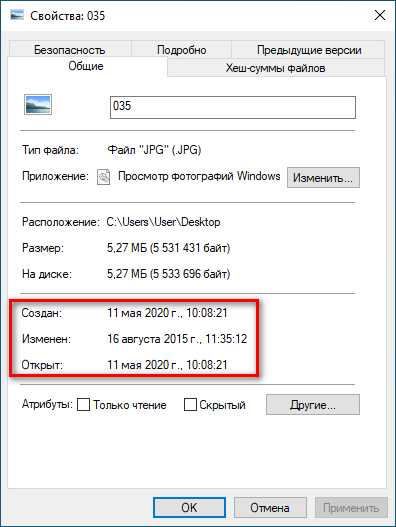
При создании или изменении файла, Windows ориентируется на текущее время в операционной системе. В свойствах файла или папки указывается соответствующее время, поэтому нам нужно изменить дату создания файла Windows.
Изменить дату создания файла можно с помощью средств операционной системы Windows, или при помощи стороннего программного обеспечения. В этом руководстве вы найдете инструкции о нескольких способах решения данной проблемы, с помощью которых мы сможем изменить дату создания или изменения файла.
Как изменить дату создания файла в Windows 10
Самое простое, что приходит на ум: нужно поменять время создания файла в настройках времени операционной системы. Как это сделать я покажу на примере Windows 10, в других версиях ОС настройка проходит похожим образом.
Пройдите следующие шаги:
- Щелкните правой кнопкой мыши по отображению даты и времени в области уведомлений (системном трее).
- В контекстном меню нажмите на «Настройка даты и времени».
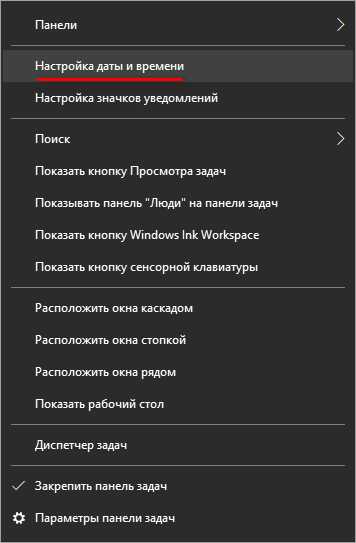
- В открывшемся приложении «Параметры», во вкладке «Дата и время», в опции «Установить время автоматически» передвиньте ползунок переключателя в положение «Отключено».
- В настройке «Установка даты и времени вручную» нажмите на кнопку «Изменить».
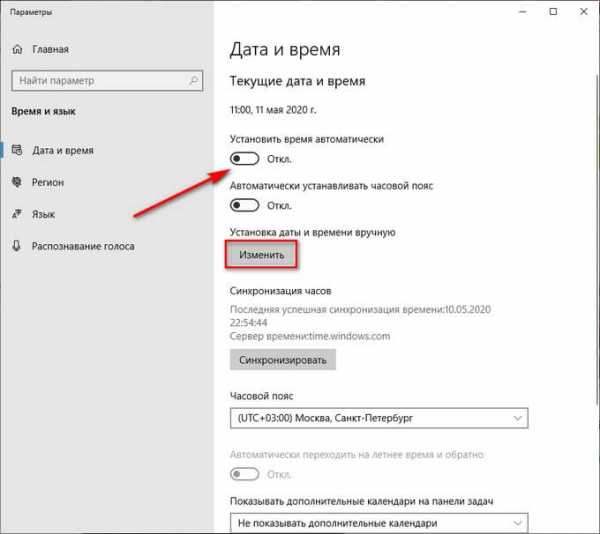
- В окне «Изменить дату и время» введите нужные значения, а затем нажмите на кнопку «Изменить».
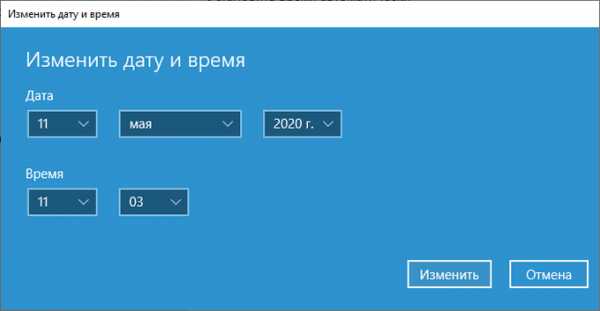
- Создайте новую папку на Рабочем столе компьютера. У этой папки будут новые заданные свойства даты и времени, отличающиеся от фактического временного периода.
- Откройте исходный файл Excel, Word, JPG, PNG, PDF, или другого формата в программе на ПК, предназначенной для открытия файлов данного типа.
- Войдите в меню «Файл» (в подавляющем большинстве программ), выберите «Сохранить как».
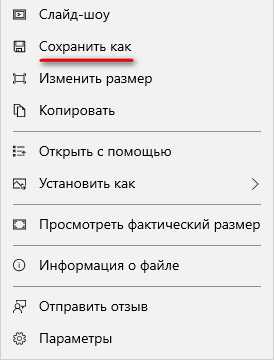
- В окне Проводника выберите новую созданную папку, а имя файла и расширение оставьте без изменений.
- Нажмите на кнопку «Сохранить».
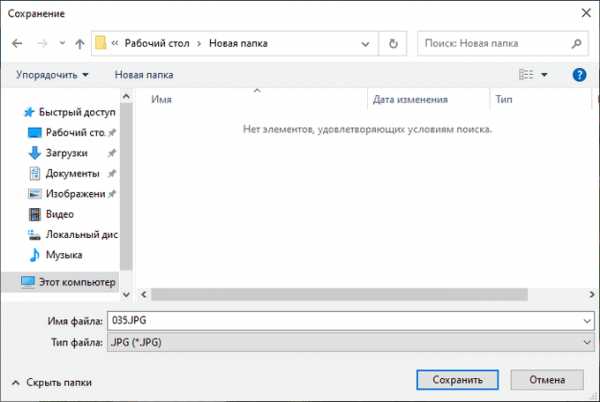
- В папке появится копия исходного файла. Откройте свойства этого файла, чтобы убедиться, что были проведены изменения в дате и времени создания файла.
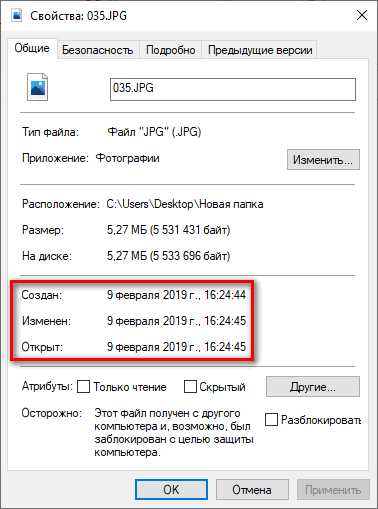
Исходный оригинальный файл можно удалить с компьютера, потому что у васимеется полная копия файла с другими свойствами: измененными датой и временем.
После завершения работ с изменением даты создания файла, верните текущую дату и время в настройках Windows:
- В приложении «Параметры» откройте настройку «Время и язык».
- Во вкладке «Дата и время», в разделе «Текущие дата и время», в опции «Установить время автоматически» передвиньте ползунок в положение «Включено».
Как изменить дату создания файла в Total Commander
С помощью популярного файлового менеджера Total Commander можно изменить дату и время создания файла. В программе Total Commander можно поменять свойства одного файла или сразу нескольких файлов в пакетном режиме.
Необходимо выполнить следующие рекомендации:
- Откройте программу Total Commander на компьютере.
- Выделите файл или несколько файлов.
- Войдите в меню «Файлы», в контекстном меню нажмите на «Изменить атрибуты…».

- В окне «Изменение атрибута» поставьте галку в пункте «Изменение даты/времени», а затем установите подходящую дату и время.
- Нажмите на кнопку «Добавить атрибут».
- В опции «Поле:» выберите из контекстного меню «Дата создания», в опции «Значение:» нажмите на кнопку с двойными кавычками.
- Откроется окно «Дата создания», в котором можно поменять дату и время создания файла.
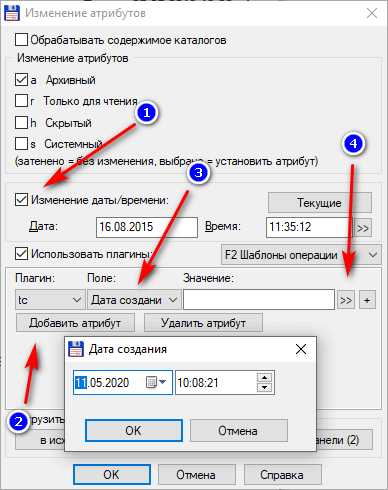
- Нажмите на кнопку «ОК» в обеих окнах программы.
- Убедитесь, что в свойствах файла появились новые значения даты и времени.
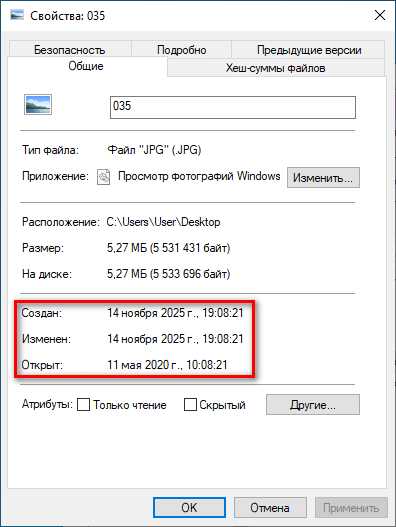
В Total Commander подобным способом можно изменить дату и время модификации, дату и время последнего доступа.
Вам также может быть интересно:
Как изменить дату создания содержимого файла в NewFileTime
NewFileTime — бесплатная программа, изменяющая дату создания файла. Программа не требует установки на компьютер, запускается из папки. Приложение поддерживает русский язык интерфейса.
NewFileTime можно скачать с официального сайта по этой ссылке. После загрузки на компьютер, распакуйте архив с программой.
В программе NewFileTime выполните действия:
- При первом запуске примите условия лицензионного соглашения.
- Перетащите файл или несколько файлов в окне программы.
- В полях «Дата изменения», «Дата создания», «Дата доступа» установите необходимые значения.
- Нажмите на кнопку «Установить время».

- Закройте окно программы.
В свойствах файла внесены изменения, касающиеся даты создания, изменения или открытия файла.
Как изменить дату создания содержимого файла FileDate Changer
FileDate Changer — бесплатная программа от известного разработчика программного обеспечения NirSoft. Скачайте программу FileDate Changer с сайта разработчика здесь.
Распакуйте ZIP-архив с программой, а затем запустите приложение на компьютере.
Выполните следующие шаги:
- Перетащите файл в окно программы, или нажмите на кнопку «Add Files», для добавления файла с ПК. Поддерживается работа с файлами в пакетном режиме.
- В полях «Created Date» (дата создания), «Modified Date» (дата изменения), «Accessed Date» (дата доступа) установите подходящие значения для даты и времени.
- Нажмите на кнопку «Change Files Date» для применения изменений.
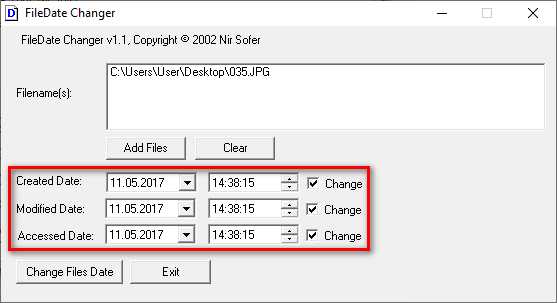
- Закройте программу FileDate Changer, проверьте результат работы.
Как изменить свойства файла, дату создания в BulkFileChanger
BulkFileChanger — бесплатная утилита от NirSoft для массового изменения свойств файлов, аналог программы FileDate Changer с расширенными возможностями. Скачайте программу с официального сайта. Ссылки на загрузку находятся в нижней части страницы, там же нужно скачать язык локализации, чтобы русифицировать программу.
Выполните необходимые действия:
- Распакуйте архив с программой и архив с русским зыком.
- Поместите файл русского языка в папку с программой.
- Запустите программу BulkFileChanger из папки.
- Добавьте файл из интерфейса приложения или перетащите файлы с компьютера.
- Войдите в меню «Действия», в контекстном меню выберите пункт «Изменить время/атрибуты».
- В разделе «Дата и время файлов» установите подходящие значения.
- Нажмите на кнопку «Выполнить».
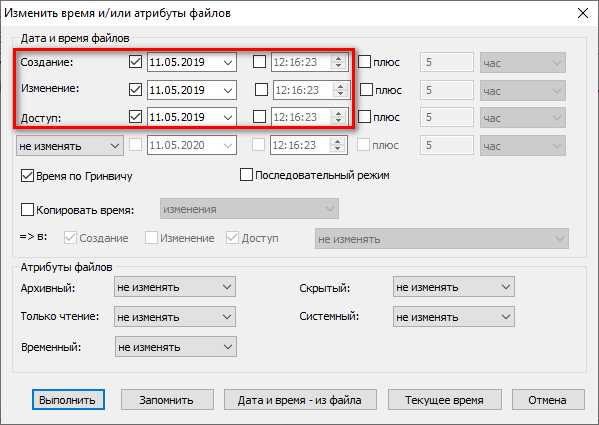
- Закройте программу, посмотрите свойства файла.
Выводы статьи
При работе на компьютере случаются ситуации, когда пользователю нужно изменить дату создания файла или дату изменения файла, изменив дату и время в прошлое или будущее время. Выполнить подобные изменения можно в операционной системе Windows переводом времени вручную, или с помощью сторонних программ.
5 способов изменить дату создания файла (видео)
Похожие публикации:
https://vellisa.ru/change-files-dateИзменяем дату создания файла — 5 способовhttps://vellisa.ru/wp-content/uploads/2020/05/0.pnghttps://vellisa.ru/wp-content/uploads/2020/05/0.pngВасилийСоветыВ некоторых случаях, пользователи ищут ответ на вопрос о том, как изменить дату создания файла Excel, Word, PowerPoint, JPG, PDF, MP3, MP4, или файлов других форматов. Подобная операция необходима в ситуациях, когда по каким-либо причинам нужно поменять даты создания файла, изменив его свойства. Как поменять дату создания файла, можно ли...ВасилийВасилий [email protected]Автор 700+ статей на сайте Vellisa.ru. Опытный пользователь ПК и ИнтернетИнтернет и программы для всехКак изменить дату фотографии 🚩 как изменить дату создания фотографии в видовс 7 🚩 Фотография
Для начала определимся с операционной системой, которая установлена на вашем компьютере. В России на настоящий момент самой популярной ОС остается Windows в различных модификациях. Поэтому речь, в основном, пойдет о ней.Дата фотографии наряду с другими данными (условия съемки, модель камеры, настройки) является частью информации или так называемых метаданных снимка. В таких ОС как Windows Vista, Windows 7 и Windows XP изменить эти данные можно несколькими способами. 1. Открыть папку с фотографиями. В открывшемся окне выделить нужное фото левой кнопкой мыши. В нижнем секторе окна найти панель с данными (область сведений). Здесь содержатся общие метаданные, которые можно изменить, щелкнув соответствующий пункт мышью (в нашем случае – дату съемки). Кроме даты здесь расположены сведения о камере, разрешении и размере снимка и т.д.
После внесения изменений нажмите кнопку Сохранить справа на панели. Если вы хотите отменить сделанные изменения, нажмите кнопку Отмена.
Если вы не нашли свойство, которое хотели изменить, вам необходимо развернуть панель, потянув ее мышью за верхний край. 2. Открыть Свойства нужного файла, нажав на него правой кнопкой мыши и выбрав из списка пункт Свойства. Выбрать вкладку Подробно (Details). Здесь содержится расширенная информация о съемке, которую также можно исправить, нажав в соответствующем месте мышью. Для сохранения изменений нажмите Сохранить.
Обратите внимание, что некоторые свойства не могут быть изменены подобным образом. Это относится, в том числе, к дате создания файла (не путать с датой съемки), которую можно лишь удалить. 3. Если вы хотите удалить одно или несколько свойств файла, откройте Свойства, вкладку Подробно. Внизу нажмите «Удаление свойств и личной информации». В открывшемся окне выделите галочкой те свойства, которые хотите удалить. Вы можете сделать копию фотографии, в которой будут отсутствовать те или иные данные.
Как изменить дату создания файла, фото или документа: 3 способа
Пользователю, который активно работает с файлами в Windows, может потребоваться изменить его атрибуты. Один из атрибутов файла — это дата его создания, а вместе с ним являются смежными атрибутами дата изменения и дата открытия. Все эти данные содержатся в любом файле, и их можно посмотреть в Windows. А вот изменить эти даты обычными средствами операционной системы не получится. В этой статье мы расскажем, как изменить дату создания файла, фото или любого другого документа в Windows несколькими способами.
Оглавление: 1. Как посмотреть дату создания файла 2. Как изменить дату создания файла, фото или документа - Total Commander - FileDate Changer - EXIF Date Changer
Как посмотреть дату создания файла
Чтобы узнать дату создания файла, достаточно нажать на него правой кнопкой мыши в проводнике и выбрать пункт “Свойства” в выпадающем меню. В свойствах на вкладке “Общие” отображается информация: когда файл был создан, изменен и открыт в последний раз.

Давайте про каждый из этих пунктов отдельно:
- Дата создания файла. Указывает момент, когда файл был создан с нуля. То есть, если вы, например, создали с нуля изображение в Photoshop, а после сохранили его. Время и дата сохранения этого изображения — это дата создания файла.
- Дата изменения файла. Этот параметр указывает, когда в последний раз в файл вносились изменения. Например, вы открыли документ Word, который получили по почте. Вы можете посмотреть в его свойствах, когда он был создан и когда изменен. Если вы внесете в него корректировки, то дата изменения сменится на то число и время, когда были внесены изменения.
- Дата открытия файла. В этом пункте отображается информация о том, когда файл в последний раз открывали.
Обратите внимание
Даже если файл не открывали, а, например, посмотрели только его свойства, дата открытия файла изменится.
Как изменить дату создания файла, фото или документа
Есть множество способов изменить информацию о том, когда файл был создан или изменен. В этой статье мы рассмотрим 3 варианта. Первые два подойдут для файлов любых типов, а последний только для изображений.
Обратите внимание
Бесплатные версии всех программ, которые рассматриваются ниже, можно найти на сайте их разработчиков.
Total Commander
Total Commander представляет собой приложение, которое дает возможность удобно и быстро функционировать с файлами в Windows, как на локальном компьютере, так и на серверах. Одна из возможностей данной программы — замена даты создания файла. При этом изменить при помощи Total Commander можно дату создания практически любого файла.
Обратите внимание
Изменить не получится дату создания некоторых системных файлов, но это нельзя сделать ни одним из способов, перечисленных в данной статье.
Чтобы изменить дату создания файла через Total Commander, найдите нужный файл в приложении, нажмите на него, чтобы выделить, после чего в верхнем меню выберите пункт “Файлы” — “Изменить атрибуты”.
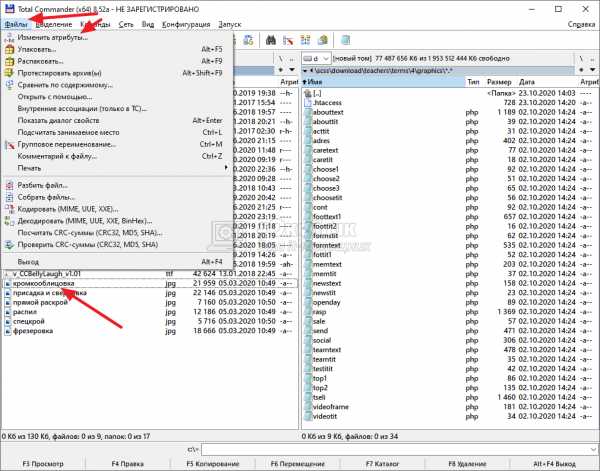
Здесь в пункте “Изменение даты/времени” можно установить любую дату, после чего нажать “ОК”.

С этого момента указанная дата будет значиться в качестве даты создания файла, что можно проверить в его свойствах.
Обратите внимание
Нельзя изменить дату создания файла на более позднее время, чем текущее. Такое действие запрещено на уровне операционной системы, Windows не может работать с такими файлами.
FileDate Changer
FileDate Changer — это удобное приложение, которое специально создано, чтобы изменить дату создания, изменения и открытия файла, или нескольких файлов. Минус данной программы, в сравнении с Total Commander, только в необходимости дополнительно держать ее на компьютере, тогда как она не имеет больше никаких полезных функций. Плюс данной программы — она очень простая, может менять сразу три атрибута, способна одновременно менять атрибуты у нескольких файлов.
У программы очень простой интерфейс, запустив ее вы увидите буквально пару клавиш. Нажмите на “Add Files”, чтобы добавить файлы, атрибуты которых вы хотите изменить. Откроется стандартное окно проводника — выберите нужные файлы.
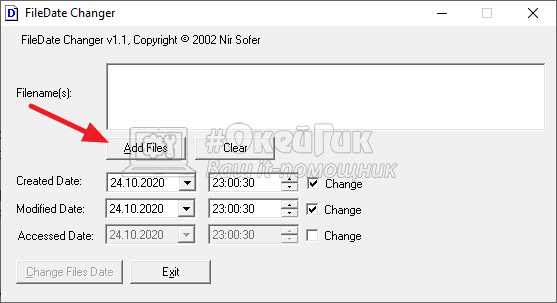
Файлы отобразятся в окошке, они будут указаны в виде адреса к ним на вашем компьютере. Далее остается только задать нужные даты: создания, изменения и открытия файла, после чего нажать “Change Files Data”.
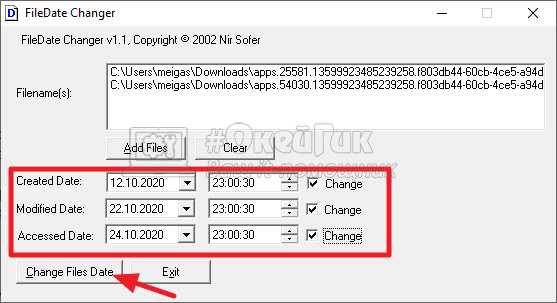
Обратите внимание
По-умолчания опция изменения даты открытия файла отключена. То есть, даже если значение будет задано в виде даты и времени, атрибут не изменится. Чтобы атрибут изменился, нужно поставить галочку возле сообщения “Change” справа от даты.
EXIF Date Changer
EXIF Date Changer — программа, которая дает возможность изменить дату создания для изображений. В основном, данная функция используется именно для фотографий, поэтому данное приложение может быть полезно для таких работ.
В сравнении с описанными выше программами, у EXIF Date Changer есть несколько плюсов:
- Она не заменяет атрибут в исходном изображении, а создает копию изображения с измененным атрибутом. Это дает возможность оставить на компьютере и исходное фото и изображение с новой датой создания;
- У программы есть русская локализация;
- EXIF Date Changer дает возможность заменить и удалить другие различные атрибуты, присущие фотографиям: автора, данные о камере, ключевые слова;
- Через программу можно быстро наложить на фото водяной знак.
Все эти опции делают программу EXIF Date Changer незаменимой для тех пользователей, которым часто приходится менять дату создания именно фото.
Работает программа очень просто. Нужно выбрать конкретные изображения или папку с изображениями, а также папку для сохранения измененных фото.
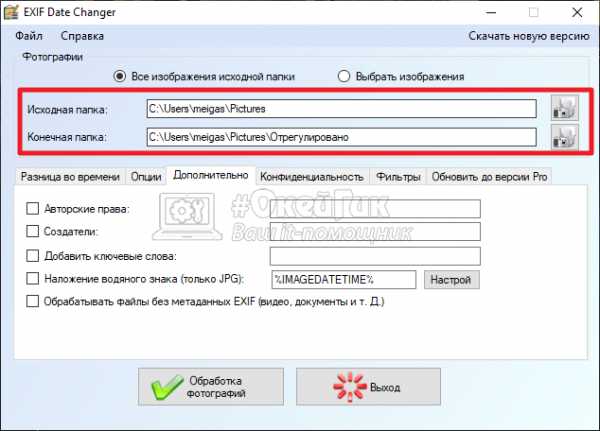
После этого указать новую дату создания для фото, можно использовать различные опции. И нажать “Обработка фотографий”.
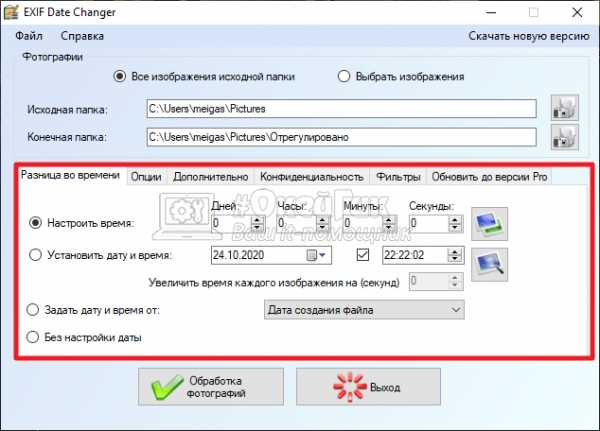
Далее остается дождаться когда фото будут обработаны, после чего перейти в папку с результатами.
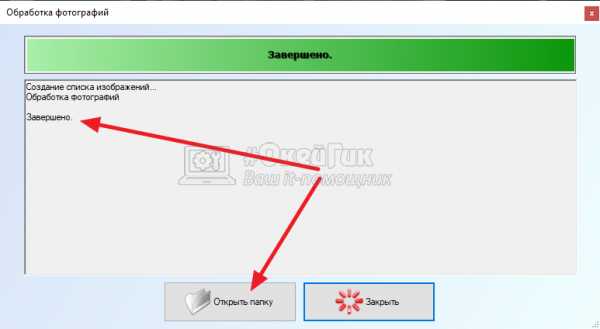
Эти 3 простых программы дают возможность изменить дату создания различных файлов в Windows.
Загрузка...Как быстро изменить дату съемки, лайфхак: vogulec — LiveJournal
Бывает, что в настройках фотоаппарата глючит или не выставлена дата съемки.
Из-за этого спустя время трудно восстановить по памяти, когда же сделаны фотографии.
Поэтому иногда полезно проверять свои фотоархивы, проставлять даты или вностить в них исправления.
Лучше это делать сразу после съемки и заливки снимков на комп.
Дата съемки отражается в меню "свойства" снимка. Причем не обязательно перебирать фотографии по одной, это долго.
Можно исправить дату сразу у всех снимков из папки, хоть тысячи.
Это делается просто:
1. Открываем папку с фотографиями. Кликаем "упорядочить" - "выделить все"
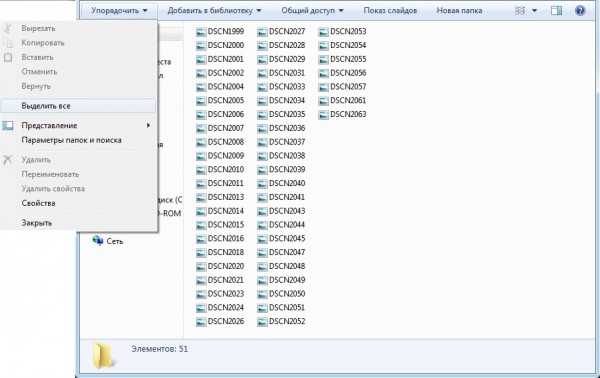
2. По выделившимся объектам кликаем правой кнопкой мыши, в появившемся меню выбираем "Свойства"
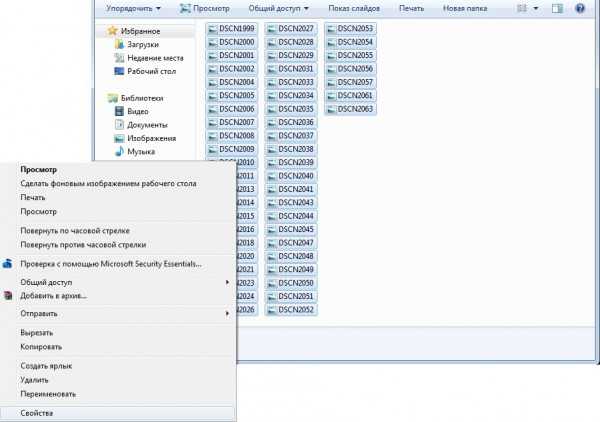
3. В появившемся меню кликаем "Подробно"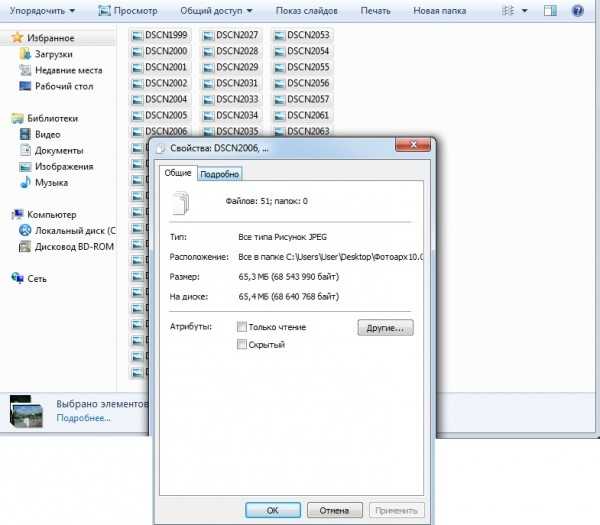
4. Открывается окно информации о снимке. В строке дата съемки вбиваем нужные цифры - день, месяц, год.
Нажимаем ОК. Все готово, во всех снимках даты испавлены. Причем кроме даты можно внести или изменить любую информацию и она отразится в свойствах каждого снимка. Например, краткое описание места и обстоятельств съемки.
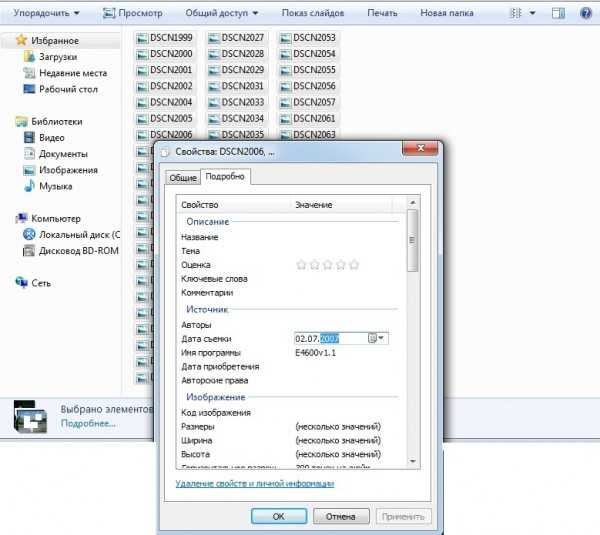
6 бесплатных инструментов для изменения данных Exif фотографии, удаления метаданных и скрытия дат
Обновлено: 1 января 2021 г. / Главная страница »Обзоры бесплатных программ и программного обеспечения
Как изменить данные и свойства в Jpeg, Tiff или RAW формат файла изображения? Если вы ищете бесплатную программу, которая выполняет простое редактирование exif, не ищите дальше. Проводник Microsoft Windows имеет возможность редактировать данные exif. Вы можете изменить описание, теги, авторов, информацию об авторских правах, измененные данные и многое другое.
Альтернативная статья 2020 ➤ 4 Бесплатные инструменты ФБР и CSI для анализа фальшивых фотографий
Тем не менее, для тех, кто ищет более мощный редактор метаданных, в этой статье есть простой список бесплатных программ, которые позволяют изменять exif-данные фото. К сведению: метаданные фотографий позволяют передавать информацию с помощью файла изображения таким образом, чтобы ее могли понять другое программное обеспечение, оборудование и конечные пользователи, независимо от формата. Изменяя эти метаданные, это не означает, что вы успешно обманули полицию, всегда будут отслеживаемые цифровые хлебные крошки.
↓ 01 - AnalogExif | Windows | macOS
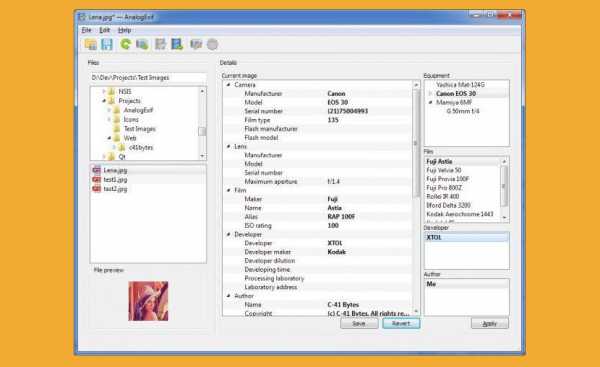
AnalogExif - это бесплатный редактор метаданных для отсканированных пленок и цифровых изображений, полученных с помощью DSC. Модификация большинства тегов метаданных EXIF, IPTC и XMP для файлов JPEG и TIFF.
- Изменение большинства тегов метаданных EXIF, IPTC и XMP для файлов JPEG и TIFF
- Библиотека оборудования для хранения свойств метаданных пленочных камер и другого аналогового оборудования
- Пользовательская схема XMP для свойств пленочной камеры (например,г. название пленки, номер экспозиции и т. д.) и определяемую пользователем схему XMP для дополнительной гибкости
- Пакетные операции (копирование метаданных из другого файла, автоматическое заполнение номера экспозиции)
- Настраиваемый набор поддерживаемых тегов метаданных
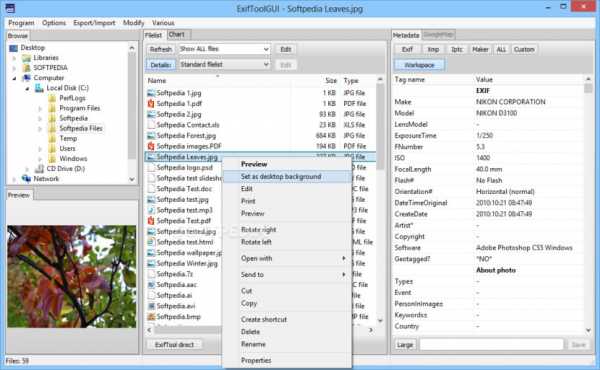
Это пожалуй, один из самых мощных редакторов Exif. ExifTool - это мощный редактор, работающий как в Microsoft Windows, так и в Mac OS X, который считывает, записывает и редактирует метаинформацию в самых разных файлах.
ExifTool поддерживает множество различных форматов метаданных, включая EXIF, GPS, IPTC, XMP, JFIF, GeoTIFF, ICC Profile, Photoshop IRB, FlashPix, AFCP и ID3, а также примечания производителя многих цифровых камер Canon, Casio, FLIR, FujiFilm, GE, HP, JVC / Victor, Kodak, Leaf, Minolta / Konica-Minolta, Nikon, Olympus / Epson, Panasonic / Leica, Pentax / Asahi, Phase One, Reconyx, Ricoh, Samsung, Sanyo, Sigma / Foveon и Sony .
↓ 03 - Exif Pilot | Windows

Exif Pilot - это бесплатный редактор EXIF, который позволяет управлять данными META в файлах изображений. Бесплатная версия не поддерживает пакетную обработку, вам нужно будет заплатить небольшую плату за дополнительный плагин.
- Просмотр данных EXIF, EXIF GPS, IPTC и XMP.
- Редактировать, создавать EXIF, EXIF GPS, IPTC и XMP.
- Удалите теги EXIF, IPTC и очистите все метаданные.
- Добавьте, отредактируйте и удалите ключевые слова.
- Импорт / экспорт EXIF и IPTC из / в файлы XML.
- Импорт / экспорт EXIF и IPTC из / в файлы MS Excel.
- Импорт / экспорт EXIF и IPTC из / в текстовые файлы в формате CSV.
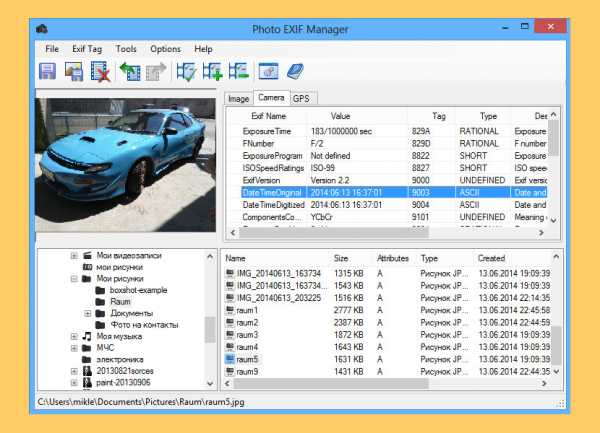
EXIFManager - это бесплатное программное обеспечение, которое позволяет быстро вводить описание изображения / комментарий пользователя / автора в наборе изображений внутри данных EXIF, а также переименовывать файлы изображений с использованием данных EXIF и мощного редактора форматов.
↓ 05 - Метаданные ++ | Windows
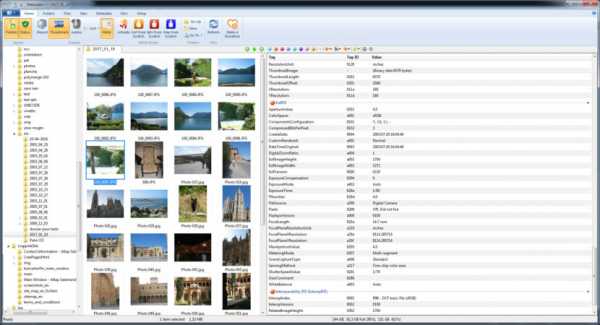
Metadata ++ - мощный, но простой в использовании бесплатный инструмент для просмотра, редактирования, изменения, извлечения и копирования метаданных из файлов различных форматов.Метаданные ++ предназначены для максимально быстрой работы: быстрая навигация между каталогами, быстрое чтение каталогов, быстрое и плавное рисование панелей и эскизов. Метаданные ++ переносимы, они настроены для хранения всех конфигураций и настроек в той же папке, из которой они запускаются.
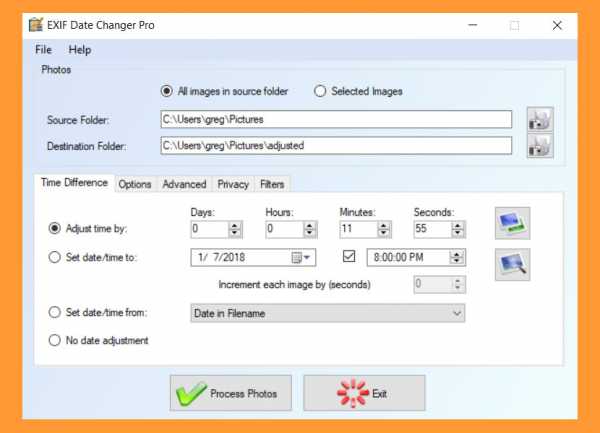
Почти все цифровые камеры записывают и хранят различные настройки камеры, информацию о сцене, дату / время, когда была сделана фотография, и т. Д. В виде данных в формате Exchangeable Image File Format (EXIF). Эти метаданные хранятся в файле изображения и не будут потеряны или перезаписаны при копировании или передаче ваших фотографий на другие компьютеры.EXIF Date Changer Lite позволяет быстро и легко настроить дату / время на фотографиях и отсканированных изображениях.
- Отрегулируйте или установите «дату и время съемки» ваших цифровых фотографий - компенсируйте неправильные настройки камеры или разные часовые пояса в течение нескольких секунд во всей папке изображений.
- Обработка выбранных изображений или пакетная обработка целых папок с изображениями - Быстро и легко выберите нужные изображения, выбрав папку или отдельные изображения.
Решено: Сохранение даты создания при экспорте в jpeg - Сообщество поддержки Adobe
Даты «Создание» и «Модификация» не имеют никакого отношения к дате «Захвата» изображения, также известной как «Исходная дата и время». Первые два - это даты (и время), созданные операционной системой, и отражают время, когда фактический файл был записан на диск и был в последний раз изменен. Изначально эти две даты будут идентичны. Дата «захвата» создается камерой и остается в Exif-части заголовка файла в исходных файлах, а также включается в производный файл (например.г. экспорт jpeg), если вы специально не выбрали НЕ включать метаданные при экспорте.
Если вы ДЕЙСТВИТЕЛЬНО включаете метаданные при экспорте, тогда дата «захвата» будет по-прежнему доступна в заголовке экспортируемого файла, и ее можно будет просмотреть с помощью соответствующей программы просмотра. Используя WIndows Explorer, можно изменить «стандартное» представление сведений о файле, чтобы дополнительно включить в него множество дополнительных данных из заголовка файла, включая дату создания изображения. См. Здесь:
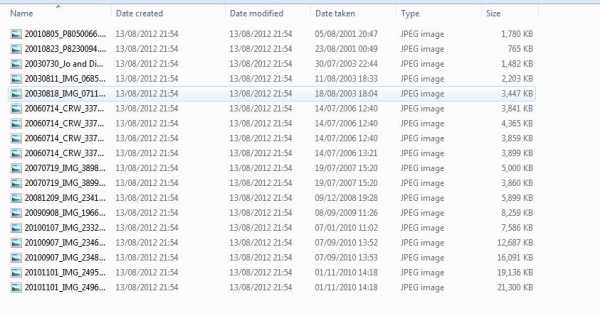
Однако я не уверен, имеет ли Finder такую же возможность показывать дату «захвата».... для этого вам может потребоваться более специализированный файловый браузер. Но сначала вам нужно убедиться, что вы включаете метаданные файла при экспорте ....
.Как убрать дату с фото
Удалить объект с фотографии (Android)Photo Retouch (iOS)
Apowersoft Watermark Remover (Desktop)
WebinPaint (Online)
Как удалить отметку даты с фотографии
Удаление нежелательного объекта (Android)
Удаление нежелательного объекта является одним из лучшие инструменты, которые могут помочь удалить с фотографий человека, дату, логотип, водяной знак, стикер, текст и любые другие нежелательные объекты. Он использует специальный алгоритм для объединения пикселей рядом с удаленным объектом, чтобы изображение выглядело очень естественно.Самое главное, что это бесплатно.
- Загрузите приложение в магазине Google Play.
- Запустите приложение; выберите фотографию из галереи с датой и добавьте ее в приложение.
- Выберите дату на фотографии и нажмите кнопку обработки. После этого приложение автоматически удалит его.
- Наконец, сохраните фотографию на свое устройство или поделитесь ею с друзьями.
Photo Retouch (iOS)
Photo Retouch - это приложение для iOS, которое позволяет удалять даты из фотографий и видео на устройствах iOS.Он также имеет некоторые функции редактирования, такие как быстрое восстановление, штамп клонирования, инструмент отбеливания и функция восстановления для обработки изображений. Что касается любых пятен на фотографии, вы можете удалить их и получить идеальный снимок. Но бесплатная версия имеет ограниченные возможности.
- Зайдите в магазин приложений и загрузите приложение.
- Откройте приложение; коснитесь значка плюса в правой части экрана.
- Нажмите «+»> «Импорт из камеры» и выберите фотографии, которые нужно отредактировать.
- Коснитесь значка редактирования внизу; нажмите «Удаление объекта» и выберите дату на фотографии.
- Как только вы выделите отметку даты, она будет автоматически удалена. После этого вы можете сохранить его на свой телефон.
![remove date stamp from image on ios]()
Apowersoft Watermark Remover (Desktop)
Apowersoft Watermark Remover - это настольный инструмент, который может удалить отметку даты с фотографии для пользователей Windows. У него также есть бесплатная онлайн-версия. Но версия Pro дает вам отличный опыт. В нем есть три инструмента выбора для выбора водяного знака, независимо от того, текст ли это, логотип, подпись, человек или любой другой объект.Его функция пакетной обработки также работает очень хорошо. Если вам нужно обрабатывать сотни изображений одновременно, настоятельно рекомендуется использовать эту программу.

-
- Загрузите и установите программное обеспечение на свой компьютер, нажав кнопку ниже.
Скачать
-
- Запустите программу и нажмите «Изображение водяных знаков». Затем в разделе «Файл» выберите «Добавить изображения», чтобы импортировать фотографии.

-
- Выделите фотографию с правой стороны и отметьте штамп даты с помощью одного из трех инструментов выбора.

- Просмотрите эффект в реальном времени и, если все в порядке, нажмите кнопку «Конвертировать», чтобы дождаться волшебства.
WebinPaint (Online)
WebinPaint - еще один бесплатный онлайн-инструмент, который может легко удалять дату с фотографий. Этот онлайн-сервис также может волшебным образом удалять ненужные объекты с ваших фотографий. Кроме того, WebinPaint может восстанавливать старые фотографии, стирать морщины, удалять пятна на коже и многое другое. Это не только средство для удаления объектов, но и приложение для ретуши и коррекции фотографий.
- Зайти на страницу его офиса.
- В интерфейсе нажмите кнопку «Загрузить изображение» и выберите фотографию, которую нужно отредактировать.
- После загрузки фотографии щелкните красный кружок в левой части экрана.
- Выделите отметку даты и нажмите кнопку «Стереть».
- Наконец, нажмите «Загрузить», чтобы сохранить работу на свой компьютер.
![remove date stamp from photo online]()
Bottom Line
Теперь вы знаете, как удалить отметки даты с фотографий с помощью этих приложений на различных устройствах.Имея под рукой эти инструменты, вы можете легко удалить что угодно со своих изображений.
Рейтинг: 4.3 / 5 (на основе 23 оценок) Спасибо за вашу оценку!
.Окна- Как изменить дату создания носителя в Exiftool?
Переполнение стека- Около
- Продукты
- Для команд
- Переполнение стека Общественные вопросы и ответы
- Переполнение стека для команд Где разработчики и технологи делятся частными знаниями с коллегами
- Вакансии Программирование и связанные с ним технические возможности карьерного роста
- Талант Нанимайте технических специалистов и создавайте свой бренд работодателя
Что такое данные EXIF? 3 способа удаления метаданных с фотографий
Знаете ли вы, что большинство камер встраивают скрытую информацию (называемую метаданными ) в каждую сделанную фотографию? И когда вы делитесь этими изображениями - например, загружаете их в социальные сети - эта скрытая информация может оставаться встроенной в фотографию? И что люди могут просматривать эту информацию почти без усилий?
Эти метаданные называются EXIF data (Exchangeable Image File Format) и в основном безвредны... но в редких случаях может использоваться злоумышленниками и вызывать у вас проблемы.
Вот все, что вам нужно знать о метаданных фотографий и о том, как удалить данные EXIF, если вы не хотите, чтобы эта информация стала общедоступной.
Что такое данные EXIF?
Фотография сложна и в высшей степени технически сложна, и вам нужно знать множество вещей: экспозиция, освещение, композиция, позирование и т. Д.Нужно так многому научиться, что даже гению потребуется несколько десятилетий, чтобы овладеть всем этим.
Данные EXIF - это в основном вся техническая информация, которая сохраняется в файле фотографии.Извлекая и просматривая данные EXIF изображения, вы можете увидеть, как была сделана эта конкретная фотография, что является отличным способом учиться, учиться и совершенствовать свои собственные фотографические навыки и знания.
Данные EXIF могут включать:
В целом данные EXIF на самом деле сделаны из лучших побуждений, невинны и практичны.Проблема в том, что некоторые устройства могут встраивать дополнительные биты данных, которые могут выдать вашу личную конфиденциальность и безопасность.
Рассмотрим смартфон с камерой и функцией GPS. Когда вы снимаете фотографии с помощью телефона, в эти фотографии могут быть встроены координаты GPS того места, где вы их сделали. Это может быть отличным решением для геотегирования ваших фотографий, но также может дать информацию о местоположении вашего дома незнакомцам в Интернете, если они найдут ваши фотографии в социальных сетях.
Рассмотрим камеру DSLR, которую вы используете в течение многих лет. Данные EXIF могут включать не только производителя и модель вашей камеры, но также могут включать серийный номер камеры. Если вы когда-нибудь поделитесь сомнительной фотографией в Интернете, ее можно отследить до вашей камеры. Его также можно использовать (теоретически) для поиска в Интернете других фотографий, снятых на эту камеру.
АНБ собирает и анализирует данные EXIF. Сегодня это неудивительно, но несколько лет назад были выпущены файлы, которые включали обучающие материалы из программы XKeyscore АНБ, показывающие, как оно нацелено на использование данных EXIF (и других фрагментов данных) в рамках сбора разведданных.
Вероятно, что данные EXIF нанесут вам удар в спину? Возможно нет.Но всегда ли есть возможность? Да. Если у вас нет намеренной причины хранить данные EXIF, вам всегда следует подумать об их удалении на всякий случай.
Хотите узнать, как удалить метаданные изображения? Вот несколько простых методов, которые вы можете использовать для удаления метаданных, даже если у вас нет технических навыков.
1.Удалите данные EXIF с помощью проводника Windows
В Windows есть встроенный метод очистки данных EXIF от изображений, и его очень просто использовать.
- Откройте проводник (клавиша Windows + ярлык E ).
- Перейдите к своему изображению.
- Щелкните изображение правой кнопкой мыши и выберите Properties .
- Щелкните вкладку Подробности .
Windows 10 может обнаруживать две категории данных EXIF, связанных с фотографиями: «Камера» и «Расширенное фото». Данные камеры включают технические аспекты, такие как диафрагма, режим замера и фокусное расстояние.Расширенные данные о фотографиях включают серийный номер, баланс белого, версию EXIF и т. Д.
Внизу, как вы можете видеть на скриншоте выше, вы можете щелкнуть Удалить свойства и личную информацию , чтобы открыть инструмент удаления EXIF.Этот инструмент позволяет вам либо создать копию изображения со всеми удаленными метаданными, либо выбрать и выбрать, какие свойства нужно удалить из выбранного файла.
Вы также можете выбрать несколько изображений в проводнике и использовать этот процесс для удаления метаданных сразу всех из них.
Примечание. Одним из недостатков является то, что Windows 10 не может (или не позволит вам) удалить каждый бит данных EXIF.Я не уверен, почему Microsoft сохранила это ограничение в Windows 10, но если вам нужно полностью уничтожить все данные EXIF, вам может быть лучше с помощью одного из двух других методов, указанных ниже.
2.Удалить данные EXIF с помощью GIMP
GIMP - это бесплатное программное обеспечение с открытым исходным кодом, которое может легко удалить данные EXIF из изображения.Это может быть даже проще, чем описанный выше метод для Windows 10!
- Откройте GIMP.
- Откройте свое изображение в GIMP.
- Перейдите в File> Export As , чтобы экспортировать изображение. Назовите его как хотите, но убедитесь, что вы присвоили изображению расширение JPG !
- Нажмите кнопку Экспорт .
- Для параметров экспорта разверните панель Advanced Options и снимите флажок Сохранить данные EXIF .
- Измените другие параметры по своему вкусу, затем нажмите Экспорт , чтобы закончить.
Единственным недостатком этого метода является то, что удаление партии мешает этому методу.Вы должны открывать все изображения и экспортировать их одно за другим, и хотя это занимает всего около пяти секунд каждое, это довольно утомительно.
Примечание: Вы также можете сделать это с помощью Photoshop вместо GIMP, но действительно ли стоит покупать Adobe Photoshop только для удаления данных EXIF? Нет.Но если он у вас есть, можете использовать его!
3.Удаление данных EXIF с помощью мобильного приложения
Если вы делаете большую часть своих фотографий на свой телефон, возможно, имеет смысл использовать приложение для удаления данных EXIF, чтобы вам не пришлось задействовать компьютер в этом процессе.
Перед установкой стороннего приложения сначала проверьте настройки приложения «Камера», чтобы узнать, можно ли отключить создание данных EXIF.Некоторые приложения камеры могут позволить вам только отключить включение местоположения, в то время как другие могут вообще не позволить вам отключить данные EXIF.
По-прежнему нужно приложение для удаления EXIF? Вы можете попробовать Photo Metadata Remover для удаления данных EXIF на Android, или вы можете попробовать Metapho для удаления данных EXIF на iPhone.Оба приложения можно загрузить бесплатно, но Metapho требует покупки в приложении, чтобы разблокировать возможность удаления метаданных фотографий, редактирования даты и местоположения и безопасного обмена в социальных сетях.
Скачать: Photo Metadata Remover для Android (бесплатно)
Загрузить: Metapho для iOS (Бесплатная покупка в приложении для удаления метаданных)
Другие советы по фотосъемке, о которых следует помнить
Когда вы выбираете онлайн-хостинг фотографий, подумайте о том, чтобы выбрать тот, который автоматически очищает данные EXIF.Обязательно проверьте настройки своих социальных сетей, например настройки конфиденциальности фотографий на Facebook.
Данные EXIF - это лишь один из способов, которым мы все делимся слишком большим объемом данных в Интернете.
Пока вы занимаетесь этим, ознакомьтесь с нашей статьей об упражнениях по развитию навыков фотографии.Вы также можете быть заинтересованы в том, чтобы зарабатывать деньги на своих фотографиях, включая лучшие места для продажи ваших фотографий в Интернете.
Вот как установить браузер по умолчанию в Windows 10, чтобы вы могли изменить его с Microsoft Edge на то, что вам больше нравится.
Об авторе Джоэл Ли (Опубликовано 1598 статей)
Джоэл Ли (Опубликовано 1598 статей) Джоэл Ли - главный редактор MakeUseOf с 2018 года.У него есть B.S. Кандидат компьютерных наук и более девяти лет профессионального опыта написания и редактирования.
Больше От Джоэла ЛиПодпишитесь на нашу рассылку новостей
Подпишитесь на нашу рассылку, чтобы получать технические советы, обзоры, бесплатные электронные книги и эксклюзивные предложения!
Еще один шаг…!
Подтвердите свой адрес электронной почты в только что отправленном вам электронном письме.
.Как изменить дату последнего изменения и создания файла в Mac OS X
Первоначально опубликовано Данило Стерн-Сапад 18 июня 2015 г. 191144 прочитано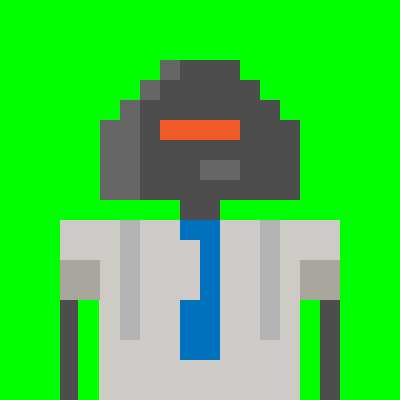
Это очень простое руководство по , как изменить «дату изменения» и Атрибуты «дата создания» в Mac OS X я написал еще в мае 2009 года. С тех пор эти указания были обновлены для Mac OS X 10.10 Yosemite.
Ключ формата даты:
ГГГГ - год (первые две цифры / столетие можно не указывать).
MM - месяц года, с 1 по 12.
DD - день месяца, с 1 по 31.
hh - час дня, от 0 до 23.
mm - число, указывающее минуты, от 0 до 59.
Как изменить атрибут «дата изменения» файла?
1. Откройте приложение «Терминал» ( /Applications/Utilities/Terminal.app ) или, если хотите, используйте iTerm.
2. Введите это в Терминал (не нажимая ввод / возврат), заменив ГГГГММДДччмм на нужную дату:
3.Откройте окно Finder, найдите файл, который хотите изменить, и перетащите его в окно терминала. Вот пример того, что следует ввести в Терминал на этом этапе:
touch -mt 200801120000 / Volumes / Mac \ HD / Pictures / somefile.jpg
200801120000 в приведенном выше примере представляет «12 января 2008 г., 12 : 00 AM »или мой двадцать первый день рождения. Обязательно замените 200801120000 на нужную дату и замените / Volumes / Mac \ HD / Pictures / somefile.jpg , указав правильный путь к файлу, для которого вы хотите изменить дату.
4. Если все в порядке нажмите клавишу возврата .
Как изменить атрибут «дата создания» файла?
Предупреждение. Это изменит атрибуты «дата изменения» и «дата создания».
1. Откройте приложение «Терминал» ( /Applications/Utilities/Terminal.app ) или, если хотите, используйте iTerm.
2. Введите это в Терминал (не нажимая ввод / возврат), заменив ГГГГММДДччмм на нужную дату:
3.Откройте окно Finder, найдите файл, который хотите изменить, и перетащите его в окно терминала. Вот пример того, что нужно ввести в Терминал на этом этапе:
touch -t 201212211111 / Volumes / Mac \ HD / Pictures / somefile.jpg
201212211111 в приведенном выше примере представляют «21 декабря 2012 г. 11: 11 часов утра »или конец 5125 лет, составляющих« Великий Цикл »в священном календаре цолкин майя (и вы можете расслабиться, мир еще не закончился - и я не думал, что это произойдет, когда я написал эту статью!).Обязательно замените 201212211111 на нужную дату и замените / Volumes / Mac \ HD / Pictures / somefile.jpg на правильный путь к файлу, для которого вы хотите изменить дату.
4. Если все в порядке нажмите клавишу возврата .
Ниже приведена дополнительная информация о том, как пакетно изменять / обновлять / изменять файлы с помощью команд выше.
Как пакетно обновить атрибут «дата изменения» для нескольких файлов? 1.Убедитесь, что все файлы, которые вы хотите изменить, находятся в верхнем каталоге той же папки. Не храните файлы в этой папке, если вы не хотите, чтобы они изменялись.
2. Откройте приложение «Терминал» ( /Applications/Utilities/Terminal.app ) или, если хотите, используйте iTerm.
3. Введите это в Терминал (не нажимая ввод / возврат), заменив ГГГГММДДччмм на нужную информацию о дате:
4. Откройте окно Finder и найдите папку, содержащую файлы, которые вы хотите изменить, и перетащите ее в Окно Терминала.Вот пример того, что нужно ввести в Терминал на этом этапе:
touch -mt 200801120000 / Volumes / Mac \ HD / Pictures / Album
5. Добавьте / * в конец команды. Если вы настраиваете таргетинг только на определенный тип файла, укажите его расширение (например, /*.jpg или /*.png ). Ваша команда должна выглядеть примерно так:
touch -mt 200801120000 / Volumes / Mac \ HD / Pictures / Album / *
6. Если все в порядке нажмите клавишу возврата .
Как пакетно обновить атрибут «дата создания» для нескольких файлов?
Предупреждение. Это изменит атрибуты «дата изменения» и «дата создания».
1. Убедитесь, что все файлы, которые вы хотите изменить, находятся в верхнем каталоге той же папки. Не храните файлы в этой папке, если вы не хотите, чтобы они изменялись.
2. Откройте приложение «Терминал» ( /Applications/Utilities/Terminal.app ) или, если хотите, используйте iTerm.
3. Введите это в Терминал (не нажимая ввод / возврат), заменив ГГГГММДДччмм на нужную информацию о дате:
4. Откройте окно Finder и найдите папку, содержащую файлы, которые вы хотите изменить, и перетащите ее в Окно Терминала. Вот пример того, что нужно ввести в Терминал на этом этапе:
touch -t 201212211111 / Volumes / Mac \ HD / Pictures / Album
201212211111 в приведенном выше примере представляют «21 декабря 2012 г., 11:11. ».Обязательно измените 201212211111 на нужную дату и замените / Volumes / Mac \ HD / Pictures / Album на правильный путь к папке, содержащей файлы, для которых вы хотите изменить дату.
5. Добавьте / * в конец команды. Если вы настраиваете таргетинг только на определенный тип файла, укажите его расширение (например, /*.jpg или /*.png ). Ваша команда должна выглядеть примерно так:
touch -t 201212211111 / Volumes / Mac \ HD / Pictures / Album / *
6.Если все в порядке нажмите кнопку возврата .
Надеюсь, вам понравился этот урок или, по крайней мере, он оказался полезным. Если у вас есть вопросы или комментарии, дайте мне знать!
Первоначально опубликовано на http://danilo.ariadoss.com 31 мая 2009 г.
Связанные
Теги
Присоединяйтесь к Хакеру ПолденьСоздайте бесплатную учетную запись, чтобы разблокировать свой собственный опыт чтения.
.